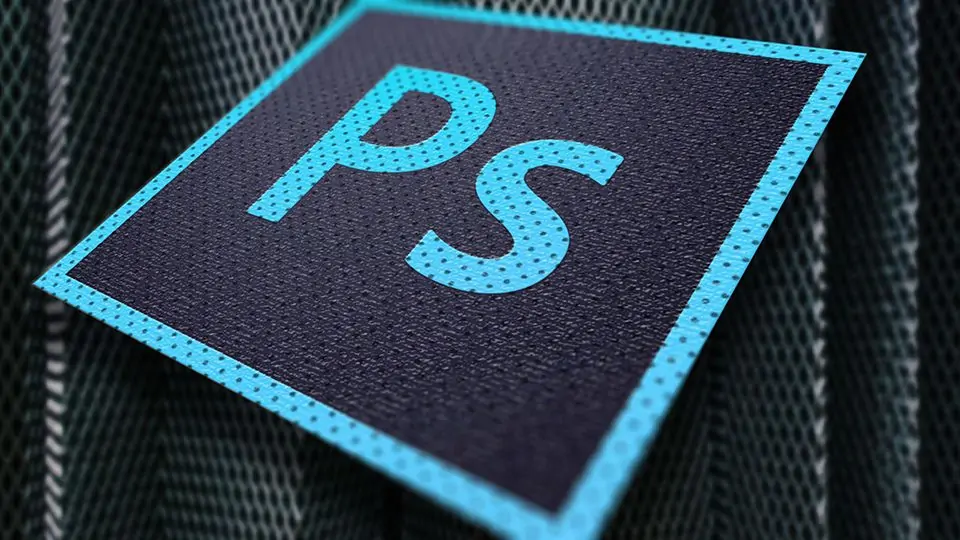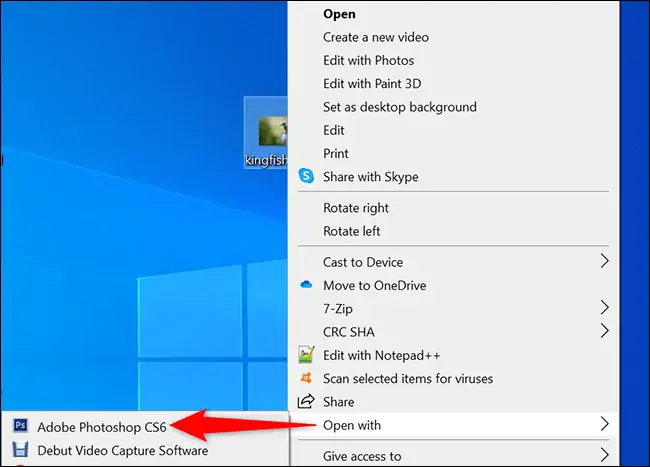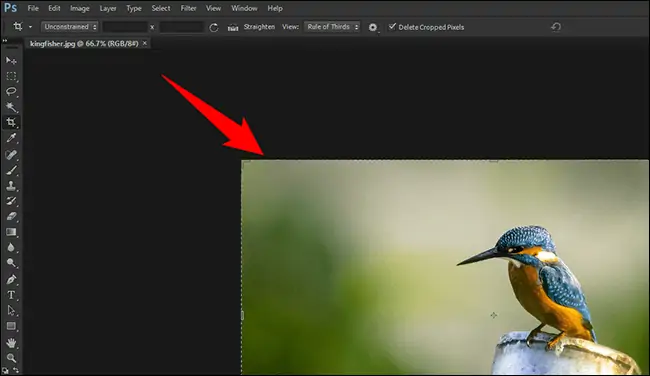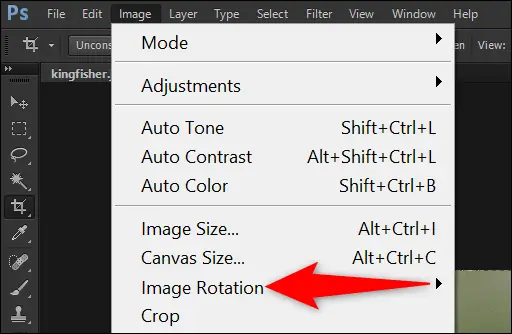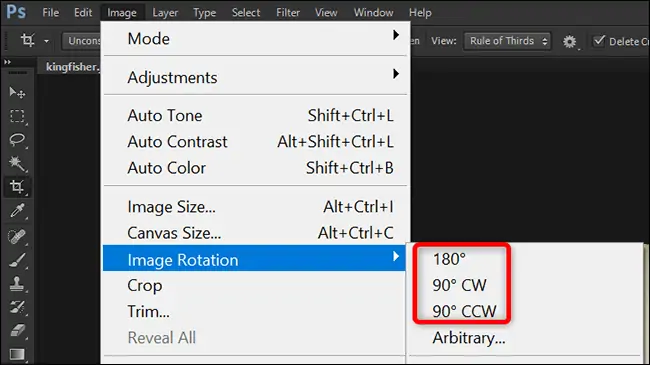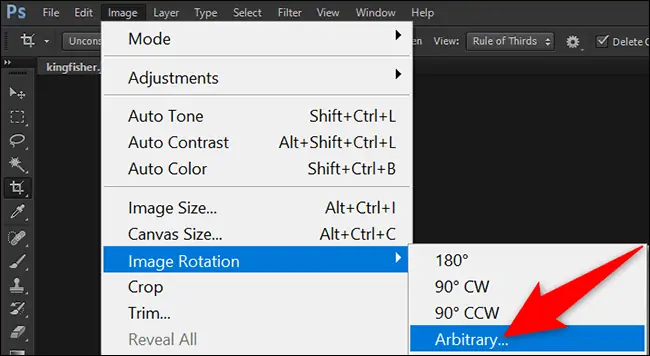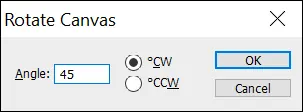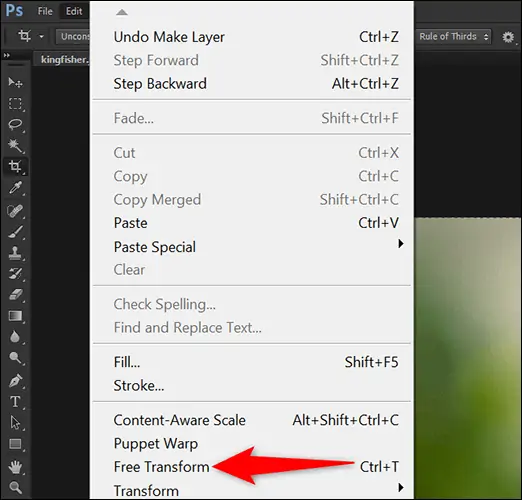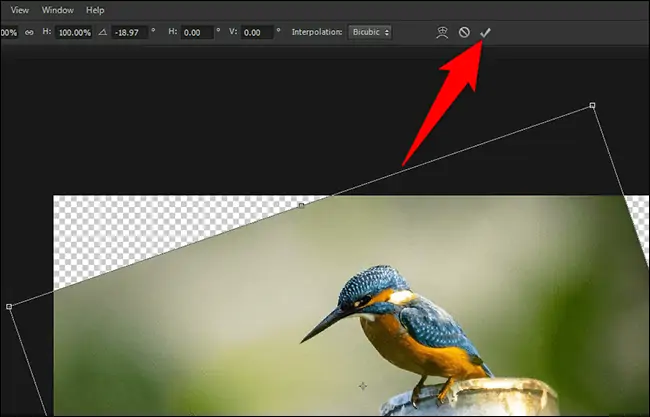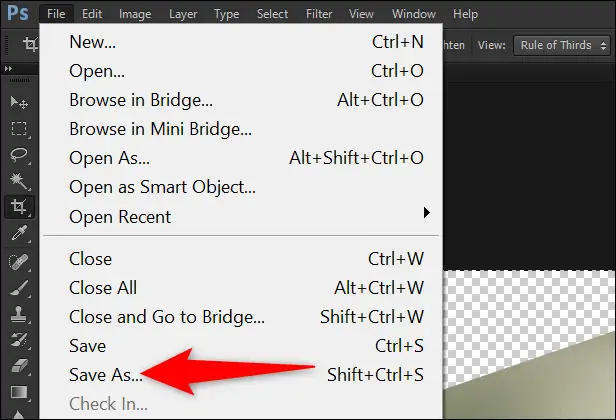در نرمافزارهای ویرایش عکس، چرخاندن عکس معمولاً بسیار ساده است. البته اگر مقصود شما صرفاً چرخاندن عکس باشد، نیازی به استفاده از نرمافزارهای تخصصی نیست بلکه میتوانید از بعضی از نرمافزارها که انواع فایل عکس را باز میکنند، استفاده کنید. در نرمافزار Photoshop قابلیت چرخاندن عکس و لایههای عکس وجود دارد و تنظیمات جامعی برای این مقصود در نظر گرفته شده است.
در ادامه به نحوه چرخاندن عکس در فتوشاپ میپردازیم.
گاهی اوقات کاربر میخواهد عکس را ۹۰ یا ۱۸۰ درجه بچرخاند. این حالت چرخش عکس در برخی از نرمافزارهای سبک نظیر XnView پیشبینی شده در حالی که این نوع نرمافزارها معمولاً برای باز کردن انواع فرمتهای عکس و مدیریت کردن گالری تصاویر طراحی شدهاند. اما اگر بخواهید عکس را بسیار کم و در حد ۱ یا چند درجه بچرخانید چطور؟ این قابلیت در نرمافزارهای کمتری وجود دارد.
آموزش چرخش ۹۰ یا ۱۸۰ درجهای عکس در فتوشاپ
ابتدا روی فایل عکس راستکلیک کنید و آن را به کمک فتوشاپ باز کنید. البته میتوانید نرمافزار فتوشاپ را اجرا کرده و سپس Ctrl + O را بزنید و فایل عکس را انتخاب کنید. روش سوم درگ و دراپ است، کافی است فایل عکس را بگیرید و روی پنجرهی فتوشاپ رها کنید.
به این ترتیب عکس در فتوشاپ باز میشود. برای چرخش عکس از منوی Image در بالای صفحه استفاده کنید.
در این منو گزینهی Image Rotation و سپس یکی از گزینههای زیرمجموعهی آن را انتخاب کنید.
همانطور که در تصویر زیر مشاهده میکنید، ۴ گزینه موجود است:
- 180° یا چرخش ۱۸۰ درجهای عکس
- 90° CW یا چرخش ۹۰ درجهای در جهت حرکت عقربههای ساعت
- 90° CCW یا چرخش ۹۰ درجه در خلاف جهت حرکت عقربههای ساعت که معادل با چرخش ۲۷۰ درجهای در جهت حرکت عقربههای ساعت است.
چرخش عکس به اندازهی دلخواه در Photoshop
اگر بخواهید عکس را ۴۵ درجه یا ۱۵ درجه بچرخانید، میبایست سراغ گزینهی بعدی منوی Image Rotation بروید که Arbitrary نام دارد.
با کلیک روی این گزینه، پنجرهی Rotate Canvas ظاهر میشود. زاویهی موردنظر را در کادر Angle تایپ کنید. اگر چرخش در خلاف جهت حرکت عقربههای ساعت موردنظر است، CCW که مخفف Counter Clock Wise است را انتخاب کنید. در نهایت روی OK کلیک کنید.
به این ترتیب فتوشاپ عکس را به اندازهی دلخواه شما میچرخاند.
چرخش آزادانهی عکس با ابزار Freeform فتوشاپ
شاید هدف شما چرخاندن عکس است اما زاویهی خاصی مدنظرتان نیست. به عنوان مثال شاید دوربین را کمی کج گرفته و عکاسی کردهاید و پس از عکاسی میخواهید کمی عکس را بچرخانید تا سطح افقی خیابان، دریا و غیره، زاویهی صف داشته باشد. در این حالت بهتر است از ابزار تغییر فرم آزاد استفاده کنید.
در صورت استفاده از تغییر فرم آزاد میتوانید به کمک موس یا کیبورد، عکس را در حد مطلوب بچرخانید. اما روش کار:
برای دسترسی به ابزار Free Transform، ابتدا روی منوی Edit و سپس گزینهی Free Transform کلیک کنید.
در ادامه روی نقطهای از عکس کلیک کرده و با نگه داشتن کلید چپ موس و حرکت موس، عکس را بچرخانید. پس از آنکه چرخش مطلوب به نظر رسید، روی آیکون تیک در نوار Options بالای صفحه کلیک کنید.
در نهایت میتوانید عکس را ذخیره کنید. از منوی File و گزینهی Save As برای ذخیره کردن عکس به عنوان فایل جدید استفاده کنید.
howtogeekسیارهی آیتی